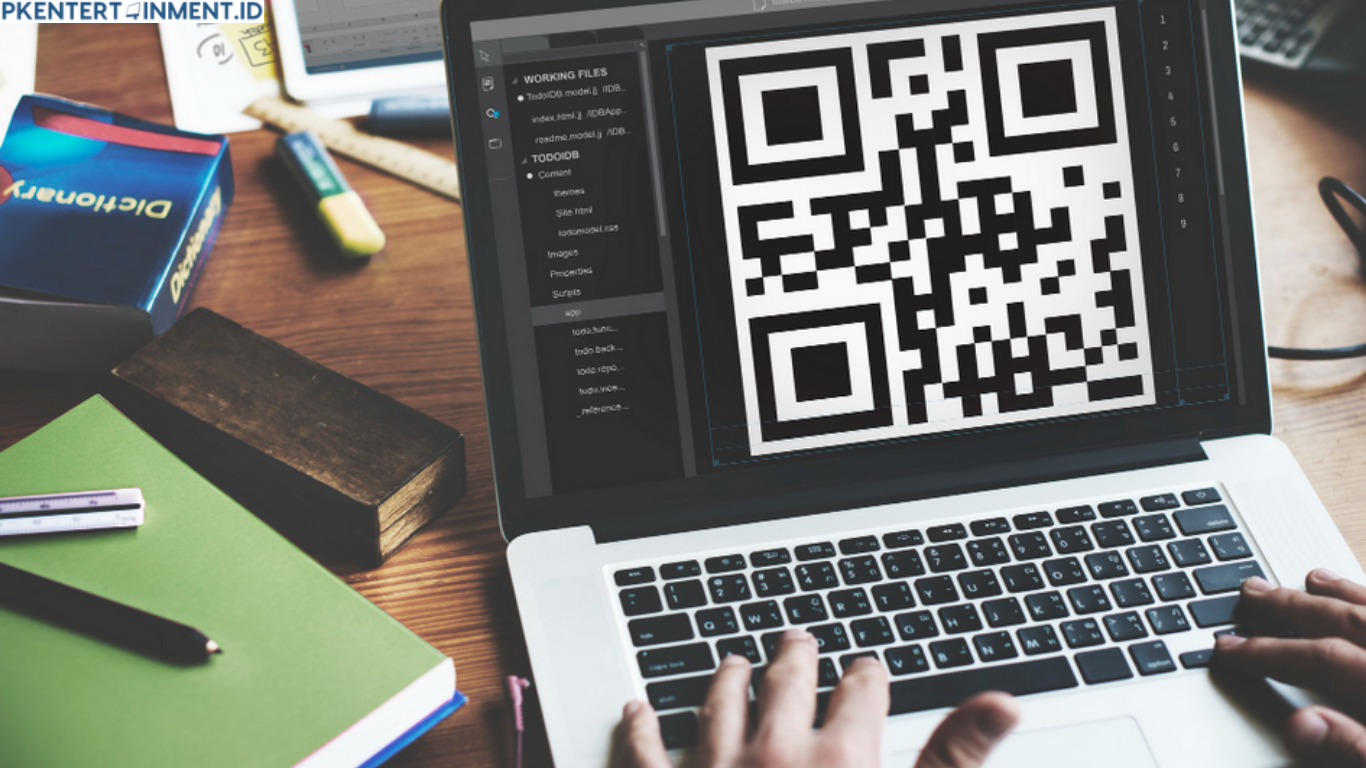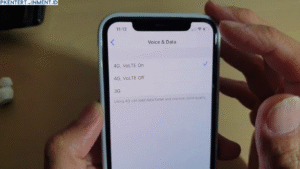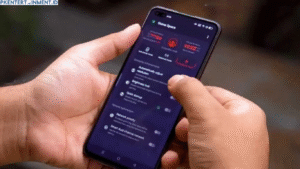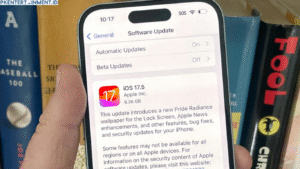- Buka Microsoft Store di laptop kamu.
- Cari aplikasi “QR Code for Windows 10”.
- Klik “Install” dan tunggu prosesnya selesai.
- Buka aplikasi dan arahkan kamera ke QR Code.
- Informasi akan langsung tampil di layar.
Daftar Isi Artikel
Tips Tambahan Agar Proses Scan QR Code di Laptop Lebih Lancar
- Pastikan Pencahayaan Cukup: Kamera laptop biasanya nggak sebagus kamera HP, jadi pastikan QR Code terlihat jelas.
- Jaga Jarak: Jangan terlalu dekat atau terlalu jauh dari kamera. Cari jarak yang pas agar QR Code terbaca dengan baik.
- Gunakan Kamera Eksternal: Kalau kamera bawaan laptop kurang bagus, coba pakai webcam eksternal untuk hasil yang lebih baik.
Alternatif Lain: Scan QR Code dari Gambar di Laptop
Gimana kalau QR Code-nya ada di file gambar di laptop kamu? Gampang banget!
Menggunakan QR Code Reader Online
- Buka situs seperti qrstuff.com.
- Pilih opsi “Upload QR Code Image”.
- Upload gambar QR Code dari laptop kamu.
- Situs akan otomatis membaca QR Code dan menampilkan informasinya.
Menggunakan Aplikasi
Beberapa aplikasi seperti “QR Code Desktop Reader” juga punya fitur buat scan QR Code langsung dari file gambar.
Langkah-langkahnya:
- Buka aplikasi.
- Pilih opsi “Scan from File”.
- Pilih gambar QR Code dari laptop kamu.
- Informasi QR Code akan langsung muncul.
Kesimpulan
Sekarang kamu udah tahu gimana cara scan QR Code di laptop dengan berbagai metode. Mau pakai aplikasi atau tanpa aplikasi, semuanya gampang banget dan praktis. Jadi, nggak perlu panik lagi kalau HP kamu nggak bisa dipakai. Dengan laptop aja, kamu tetap bisa akses informasi dari QR Code dengan cepat.
Selamat mencoba dan semoga tutorial ini bermanfaat ya!